Vytvoření zaváděcích jednotek USB a karet SD pro každý operační systém

Vytváření jednoduchých instalačních médií pro váš operační systém. Stačí stahovat ISO a vypálit na CD nebo DVD. Nyní používáme jednotky USB a proces je pro každý operační systém poněkud odlišný.
Nemůžete pouze kopírovat soubory z obrazu disku ISO přímo na jednotku USB. Datový oddíl jednotky USB musí být zaváděn jako zaváděcí. Tento proces obvykle zmačká vaše USB disk nebo SD karta
Použijte USB 3.0 Drive, pokud můžete

Pouze 15 dolarů, je to skvělý upgrade
USB 2.0 bylo kolem navždy a všechno to podporuje, ale je to poměrně pomalé. Budete mnohem lépe vylepšit upgrade na USB 3.0, protože ceny dramaticky klesly a rychlost se zvyšuje je obrovská ... můžete získat rychlost 10x.
A rychlost je opravdu důležitá, když provádíte bootovací disk.
Poznámka k editoru: Používáme tuto jednotku Silicon Power USB 3.0 na adrese How-To Geek a na $ 15 pro 32 GB verzi, stojí za upgrade. Můžete je dokonce dostat do velikosti až 128 GB, pokud chcete.
Nebojte se o kompatibilitu, tyto rychlejší disky jsou plně kompatibilní se starým systémem USB 2.0, prostě nedostanete zvýšenou rychlost. A pokud váš stolní počítač nepodporuje rozhraní USB 3.0, můžete jej vždy upgradovat a přidat podporu.
Pro Windows 7, 8 nebo 10
SOUVISEJÍCÍ: Kde stáhnout Windows 10, 8.1 a 7 ISO Legálně
Použijte nástroj Microsoft Windows pro stahování USB / DVD a vytvořte zaváděcí jednotku, ze které můžete nainstalovat systém Windows. Pro spuštění tohoto nástroje budete potřebovat soubor ISO instalátoru systému Windows. Pokud ho nemáte, můžete si zdarma stáhnout instalační médium Windows 10, 8 nebo 7 - budete potřebovat oprávněný produktový klíč k jeho použití.
Uveďte soubor ISO a USB flash disk a nástroj vytvoří zaváděcí jednotku
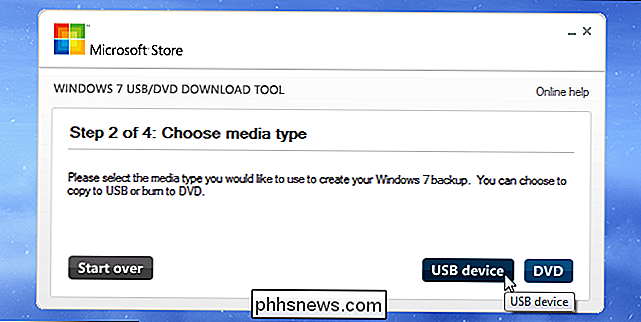
SOUVISEJÍCÍ: Jak provést čistou instalaci systému Windows 10 snadnou cestou
Alternativně, pokud instalujete systém Windows 10, můžete si stáhnout soubor ISO nebo vypálit systém Windows 10 instalační médium přímo pomocí nástroje pro vytváření médií společnosti Microsoft
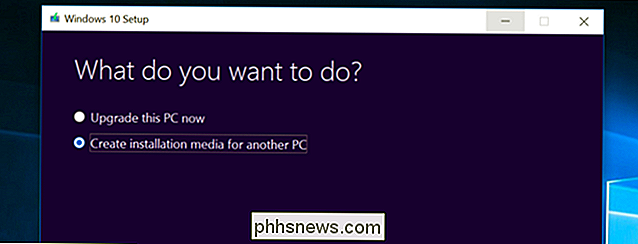
Z linuxu
SOUVISEJÍCÍ: Vytvoření bootovatelného USB flash disku, jednoduchá cesta
Existuje mnoho nástrojů, ale doporučujeme bezplatný program s názvem Rufus - je to rychlejší a spolehlivější než mnoho dalších nástrojů, které uvidíte doporučené, včetně UNetbootin.
Stáhněte distribuci Linuxu, kterou chcete použít ve formuláři .ISO. Spusťte nástroj, vyberte požadovanou distribuci, projděte si stáhnutý soubor ISO a vyberte jednotku USB, kterou chcete použít. Nástroj vám udělá zbytek. Zde naleznete úplný průvodce krok za krokem.
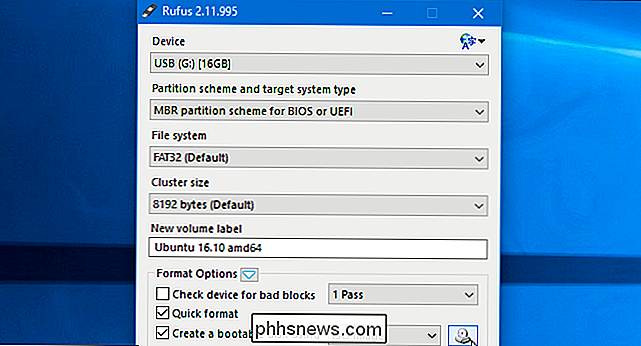
Podobné nástroje můžete používat v Linuxu. Například Ubuntu obsahuje nástroj pro spouštěcí disketu pro vytváření zaváděcích jednotek Ubuntu USB.
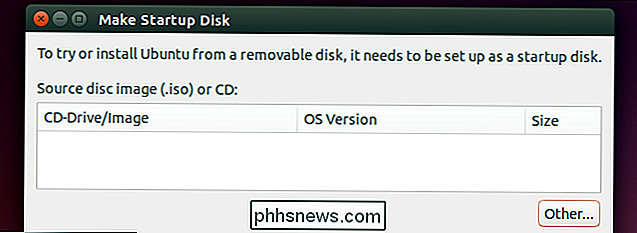
Ze souboru IMG
Některé projekty operačních systémů poskytují namísto souboru ISO soubor IMG. Soubor IMG je obraz raw image, který musí být zapsán přímo na jednotku USB.
Pomocí programu Win32 Disk Imager můžete napsat soubor IMG na USB disk nebo kartu SD. Poskytněte stažený soubor IMG a nástroj jej zapíše přímo na disk a vymaže jeho aktuální obsah. Tento nástroj můžete také použít k vytváření souborů IMG z jednotek USB a SD karet.
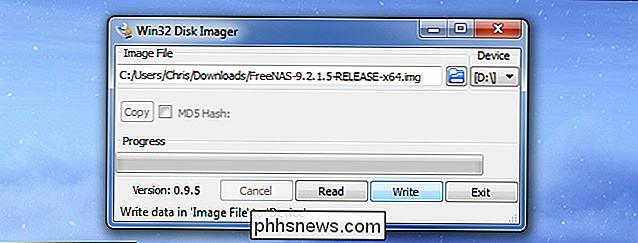
Uživatelé systému Linux mohou pomocí příkazu dd přímo zapisovat obsah souboru IMG do zařízení s vyměnitelným médiem. Vložte vyměnitelné médium a spusťte následující příkaz v Ubuntu:
sudo dd pokud = / home / user / file.img = / dev / sdX bs = 1M
Nahraďte soubor /home/user/file.img cestu k souboru IMG na souborovém systému a / dev / sdX s cestou k zařízení USB nebo SD karty. Buďte velmi opatrní, abyste zadali správnou cestu k disku - pokud zadáte místo toho cestu k systémové jednotce, napíšete obsah obrázku na jednotku operačního systému a poškodíte ji
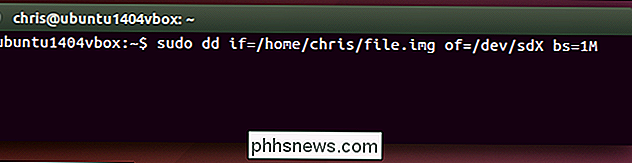
Pro DOS
SOUVISEJÍCÍ: Jak vytvořit zaváděcí DOS USB disk
Pokud potřebujete zavést DOS pro použití upgradu firmwaru na nižší úrovni, aktualizace systému BIOS nebo systémový nástroj, který z nějakého důvodu ještě vyžaduje DOS, můžete použít nástroj Rufus vytvořte zaváděcí jednotku USB DOS.
Rufus používá FreeDOS, implementaci DOS s otevřeným zdrojovým kódem, který by měl spustit jakýkoli program DOS, který potřebujete použít.
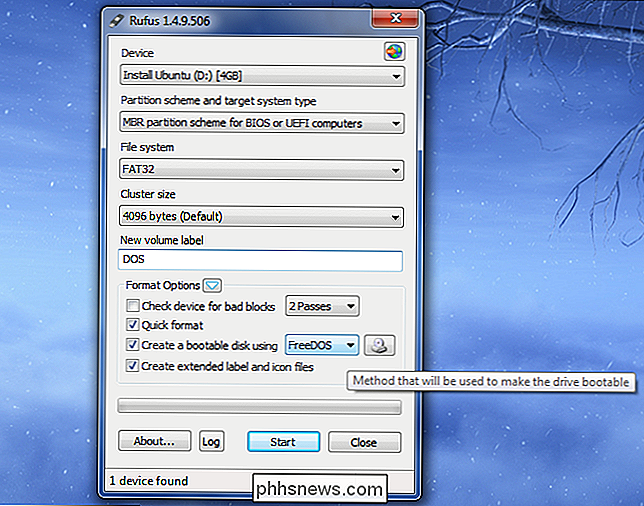
Z instalačních souborů Mac OS X
SOUVISEJÍCÍ: Jak otřete Mac a znovu nainstalujte MacOS od Scratch
V systému Mac OS X můžete vytvořit zaváděcí jednotku stažením nejnovější verze OS X z Mac App Store. Použijte nástroj Apple "createinstallmedia" v terminálu nebo spusťte nástroj DiskMaker X od jiného výrobce.
Jednotka Mac OS X může být použita k instalaci OS X na jiné počítače Mac nebo jejich upgrade na nejnovější verzi bez nutnosti dlouhých stahování .
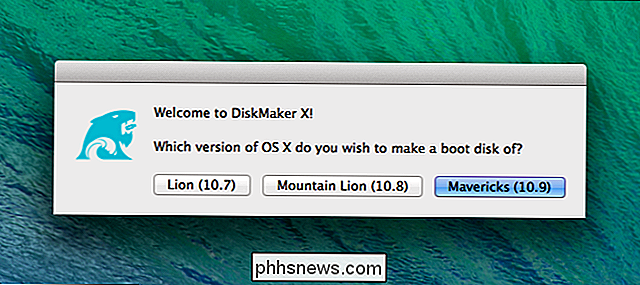
Z Windows® ISO pro Mac
SOUVISEJÍCÍ: Jak nainstalovat systém Windows na Mac s Boot Campem
Pokud máte v plánu instalovat systém Windows na Mac přes Boot Camp, zaváděcí jednotku USB obvyklým způsobem. Použijte nástroj Mac Boot Camp, který vám umožní začít pracovat s nastavením a vytvoří zaváděcí instalační jednotku Windows s integrovanými ovladači Apple a nástroji Boot Camp
Tuto jednotku můžete použít k instalaci systému Windows na více počítačích Mac, t používejte k instalaci systému Windows na počítačích jiných než Apple.
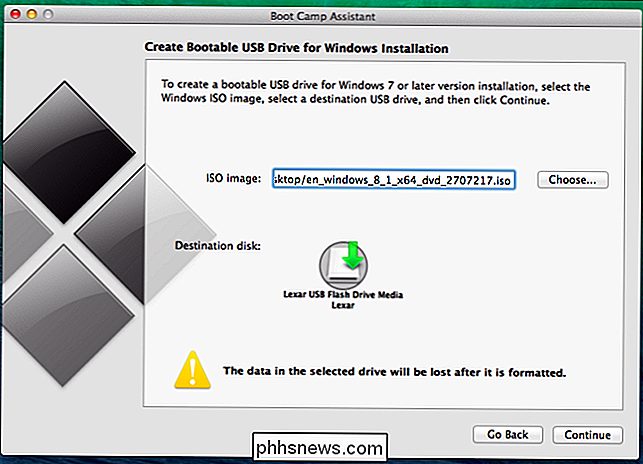
Některé z těchto nástrojů se překrývají - například Rufus lze také použít k vytvoření zaváděcích jednotek z ISO souborů ISO, souborů IMG a dokonce i souborů ISO ISO. Navrhli jsme nejoblíbenější a nejrozšířenější nástroje pro každý úkol zde.
Image Credit: USBMemoryDirect na Flickr

Jaký je DirecTV nyní a může nahradit kabelový odběr
Streamování televize se stává čím dál populárnější, což umožňuje uživatelům dostat se od standardních kabelových balíčků a do něčeho, co odpovídá jejich životnímu stylu . DirecTV je jedna z prvních tradičních "kabelových" společností, které se dostanou do akce s DirecTV Now. Co je DirecTV Now? V podstatě je to all-in sázka DirecTV na živé vysílání.

Jak zastavit videozáznamy z přehrávání zvukového videa automaticky
V nekonečném hledání Facebooku, jak udělat svůj život "lépe" (kde má lepší subjektivní význam), přidala do své mobilní funkce aplikace, která při spuštění videa automaticky přehraje zvuk. Pokud byste raději tuto nepříjemnou funkci vypnuli, je to tak. Aplikace Facebook oznámila uživatelům tuto novou funkci s následující úvodní obrazovkou a užitečně poukazovala na to, že když se začnou přehrávat videa ve zdroji zpráv, zvuk bude on.



